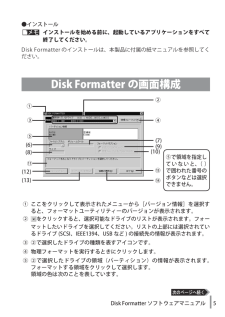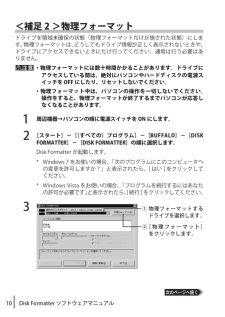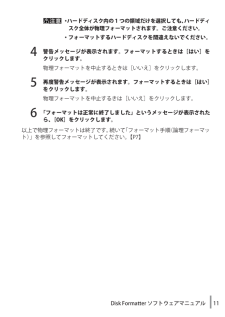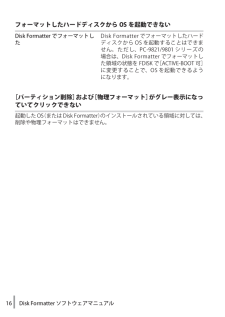Q&A
取扱説明書・マニュアル (文書検索対応分のみ)
"領域"8 件の検索結果
"領域"10 - 20 件目を表示
全般
質問者が納得ご使用中のHD-H320U2はファイルシステムがFAT32でフォーマットされています。
そのため4G以上のサイズのファイルは扱えません。
ですので、まずHDDをNTFSに変換してください。
変換方法は
http://support.microsoft.com/kb/307881/ja
をごらんください、変換後もデータは残ったと思います。
6516日前view61
全般
質問者が納得HD-H320U2を購入した際、フォーマットはされましたでしょうか。
もし、フォーマットを行っていない場合、フォルダ内のファイルが多すぎると、空き容量が十分にあっても、そのようなエラーが出ます。
その場合は、ファイルを数個削除または他のドライブへ移動してから、フォルダを作成し、新しく作ったフォルダ内にファイルを移動してみてください。
http://support.microsoft.com/kb/436213/ja
USB接続の外付けHDDは98SEでもMacOSでも利用可能なようにあえて98用のFA...
6859日前view24
全般
質問者が納得まず、ゴミ箱を空にするから始めてください。
次に「エクスプローラ」を立ち上げ、ツール、フォルダオプションとひらき、
1.すべてのファイル、フォルダをひょうじ。
2.登録された・・・と保護された・・・をはずす。ピッとなるけど無視。
Documents and Settings--OWNER---Local Settings--Tempの
中身を削除。
その後、IEのTEMPを削除。
これである程度かるくなるはずです。
5432日前view9
全般
質問者が納得4ギガの壁ですね。
外付けHDDはFAT32形式が多いので、NTFS形式にコンバートすれば可能です。
http://www.itmedia.co.jp/help/tips/windows/w0413.html
6840日前view15
全般
質問者が納得ご質問は250GBのはずのHDDが, fdiskコマンドで64GBと表示されるのはなぜかということでしょうか?
お使いのfdiskコマンドが Windows98 のものだからでしょう。Windows98に付属のfdiskコマンドにはバグ(=不具合)があって, 64GBまでしか表示できません。Microsoftからダウンロードできるバグ修正版のfdiskコマンドを使えば64GB以上でも表示できます。
ただお使いのC3/L50は年代的に見て「内蔵IDE-HDDの128GiB(=137GB)の壁」をもっている...
5827日前view69
全般
質問者が納得いろいろと勘違いをしているようです。
長時間のTV録画ができないのは、きっとFAT32の4G制限のせいでしょう。
他にもAVIファイルのサイズ制限やソフトウェアによる制限の可能性もあります。VAIOのマニュアルを確認してください。
また、外付けHDDですが通常FAT32でフォーマットされており、認識したドライブ領域にリカバリフォルダ相当のデータを持っています。
前所有者がWindowsでフォーマットしたのでしょう。HDD添付のCDからリカバリできるはずです。
リカバリしてしまうとFAT32になってしまう...
6039日前view15
全般
質問者が納得購入時のFAT32の250GB1パーティションのみでの使用なら「P:アクティブではない基本領域」です。
ただ「TestDisk」による修復より前に, 「Finaldata」のようなファイル復元ソフトでデータの救出にトライする方がよいと思います。
6292日前view26
全般
質問者が納得パソコンの健康を保つためにやる事は
1)セキュリティソフトでの診断 →ウィルス・スパイウェア対策
2)システムの更新による予防 →WindowsUpdateの実行
3)修復ツールでの診断・治療 →エラーチェック(scandeisk)の実行
4)データのバックアップ →いざという時の備え
5)デフラグでのスリム化 →動作が重くなった時の対処
とういうのが順番だと思います。
今回は診断・治療などを行わずに、いきなりデフラグを行ったという事になります。
デフラグの最中に診断・治療を行っていますので危ないと思...
6512日前view12
3 Disk Formatter ソフトウェアマニュアルDisk Formatter の概要●できること・パソコンに増設したハードディスクのパーティション作成やフォーマットが簡単に行えます。MO、スマートメディアTM、コンパクトフラッシュなどリムーバブルメディアもフォーマットできます。・論理フォーマットだけでなく物理フォーマットも可能です。●仕様DiskFormatter は、ハードディスクやリムーバブルメディアなどをフォーマットできます。 パーティションで区切ったハードディスクに Windows 7/Vista をインストールしている場合、そのハードディスクを Disk Formatter でフォーマットしないでください。パソコンが起動しなくなることがあります。※Windowsがインストールされていない領域をフォーマットした場合でも、パソコンが起動しなくなることがあります。Disk Formatter では、フロッピーディスクをフォーマットできません。
4 Disk Formatter ソフトウェアマニュアル対応パソコン次のデスクトップおよびノートパソコンDOS/V 機(OADG 仕様)、NEC PC98-NX シリーズ、 NEC PC-9821/9801 シリーズ対応 OSWindows 7/Vista/XP(Media Center Edition を含む)/2000/Me(Millennium Edition)/98SE(Second Edition)/98/95対応ドライブ *1・USB ハードディスク(FDISK 形式 *2)(FAT12/16/32)・IEEE1394ハードディスク(FDISK形式*2)(FAT12/16/32)・IDE ハードディスク(FDISK 形式 *2)(FAT12/16/32)・SCSI ハードディスク(FDISK 形式 *2)(FAT12/16/32)・シリアル ATA ハードディスク(FDISK 形式)(FAT12/16/32)・ATAPI MO(IBM 形式)(FAT16)・SCSI MO(IBM 形式)(FAT16)・SCSI Zip(IBM 形式、FDISK 形式)(FAT16)・フラッシュ ATA カード ...
5 Disk Formatter ソフトウェアマニュアルDisk Formatter の画面構成þÿ①ここをクリックして表示されたメニューから[バージョン情報]を選択すると、フォーマットユーティリティーのバージョンが表示されます。② をクリックすると、選択可能なドライブのリストが表示されます。フォーマットしたいドライブを選択してください。リストの上部には選択されているドライブ (SCSI、IEEE1394、USB など ) の接続先の情報が表示されます。③②で選択したドライブの種類を表すアイコンです。④物理フォーマットを実行するときにクリックします。⑤②で選択したドライブの領域(パーティション)の情報が表示されます。フォーマットする領域をクリックして選択します。領域の色は次のことを表しています。④③①⑤(8)⑪(12)②(7)(6)⑭(9)(10)⑮⑤で領域を指定していないと、( )で囲われた番号のボタンなどは選択できません。●インストールインストールを始める前に、起動しているアプリケーションをすべて終了してください。DiskFormatter のインストールは、 本製品に付属の紙マニュアルを参照してください...
6 Disk Formatter ソフトウェアマニュアル水色 基本 MS-DOS 領域(DOS/V 機、PC98-NX シリーズのみ)緑色(拡張)MS-DOS 領域内の FAT12/16ピンク色(拡張)MS-DOS 領域内の FAT32赤色(拡張)MS-DOS 領域内の他のファイルシステム (NTFS、HPFS など )白色 空き領域(6)ハードディスクをフォーマットするときにだけ選択できます。どのファイルシステムでフォーマットするか選択します。(7)フォーマット時にボリュームラベルを入力できます。(8)ハードディスクをフォーマットするときにだけ選択できます。フォーマット時に確保する領域のサイズ(MB)を入力します。(9)フォーマット時に不良クラスターを検出したいときは、クリックしてチェックマークを付けます。検出された不良クラスターはマークされ、使用されなくなります。※不良クラスターのチェックを行うと、フォーマットに数時間かかることがあります。(10) リムーバブルメディアと MO ディスクをフォーマットするときにだけ選択できます。フォーマット時に物理フォーマットも行いたいときは、クリック...
7 Disk Formatter ソフトウェアマニュアルフォーマット時の注意þÿ・ フォーマットや領域の削除を実行すると、記録されているデータはすべて消去されます。大切なデータはフォーマットを行う前に、他のメディア(MO、CD-R/RW、DVD など)にバックアップしてください。・フォーマット中は、パソコンでの操作を一切しないでください。操作をすると、フォーマットが終了するまでパソコンが応答しなくなることがあります。・パソコン本体の省電力モード(スタンバイ、休止状態など)は必ず無効にしてください。フォーマット中に省電力モードが働くと、電源が切れてしまい、ドライブ機器が破損するおそれがあります。・Disk Formatter でフォーマットした領域からは、OS は起動できません。ただし、PC-9821/9801 シリーズの場合は、Disk Formatter でフォーマットした領域の状態を FDISK で[ACTIVE-BOOT 可]に変更することで、OS を起動できるようになります。ハードディスクのフォーマットハードディスクを新しく増設したときや、ハードディスクの領域を作成するときは、次の手順でフォーマット(...
9 Disk Formatter ソフトウェアマニュアル<補足 1 >領域の削除すでにフォーマットされている領域をフォーマットするときは、次の手順で事前に領域を削除する必要があります。1周辺機器→パソコンの順に電源スイッチを ON にします。2[スタート]-[(すべての)プログラム]-[BUFFALO]-[DISK FORMATTER]-[DISK FORMATTER]の順に選択します。DiskFormatter が起動します。* Windows7 をお使いの場合、「 次のプログラムにこのコンピュータへの変更を許可しますか?」と表示されたら、[はい] をクリックしてください。* WindowsVista をお使いの場合、「プログラムを続行するにはあなたの許可が必要です」と表示されたら、[続行]をクリックしてください。3þÿ削除する領域を間違えないでください。以上で領域の削除は完了です。続いて「フォーマット手順(論理フォーマット)」を参照してフォーマットしてください。【P7】①削除したい領域のあるドライブを選択します。②削除する領域をクリックします。③[パーティション削除]をクリックします。
8 Disk Formatter ソフトウェアマニュアル3þÿフォーマットするドライブを間違えないでください。「ドライブが OS によりロックされています。」と表示されたときは?画面の指示にしたがってパソコンを再起動するか、フォーマットするドライブを一旦取り外してから再度接続してください。パソコンの再起動後や、取り外したドライブを再接続した後は、正常にフォーマットできます。þÿフォーマットできるのは空き領域(パーティションが作成されていない領域)だけです。空き領域以外を選択しているときは[フォーマット]がグレーで表示され、フォーマットできません。空き域が無いときは、先に領域を削除してください。4条件を変更するときは[いいえ]をクリックし、手順3からやり直します。5「フォーマットは正常に終了しました」というメッセージが表示されたら、[OK]をクリックします。以上でフォーマットは終了です。フォーマットしたドライブをパソコンに認識させるために、パソコンの再起動が必要です。USB/IEEE1394 接続の場合は、ケーブルの抜き差しによりパソコンに認識させることができます ( 再起動不要 )。①フォーマットの条件が正し...
10 Disk Formatter ソフトウェアマニュアル<補足 2 >物理フォーマットドライブを領域未確保の状態(物理フォーマットだけが施された状態)にします。物理フォーマットは、どうしてもドライブ情報が正しく表示されないときや、ドライブにアクセスできないときにだけ行ってください。通常は行う必要はありません。þÿ・物理フォーマットには数十時間かかることがあります。 ドライブにアクセスしている間は、絶対にパソコンやハードディスクの電源スイッチを OFF にしたり、リセットしないでください。・物理フォーマット中は、パソコンの操作を一切しないでください。操作をすると、物理フォーマットが終了するまでパソコンが応答しなくなることがあります。1周辺機器→パソコンの順に電源スイッチを ON にします。2[スタート]-[(すべての)プログラム]-[BUFFALO]-[DISK FORMATTER]-[DISK FORMATTER]の順に選択します。DiskFormatter が起動します。* Windows7 をお使いの場合、「 次のプログラムにこのコンピュータへの変更を許可しますか?」と表示されたら、[はい] をクリッ...
11 Disk Formatter ソフトウェアマニュアルþÿ・ハードディスク内の 1 つの領域だけを選択しても、ハードディスク全体が物理フォーマットされます。ご注意ください。・フォーマットするハードディスクを間違えないでください。4警告メッセージが表示されます。フォーマットするときは[はい]をクリックします。物理フォーマットを中止するときは[いいえ]をクリックします。5再度警告メッセージが表示されます。フォーマットするときは[はい]をクリックします。物理フォーマットを中止するきは[いいえ]をクリックします。6「フォーマットは正常に終了しました」というメッセージが表示されたら、[OK]をクリックします。以上で物理フォーマットは終了です。続いて「フォーマット手順(論理フォーマット)」を参照してフォーマットしてください。【P7】
16 Disk Formatter ソフトウェアマニュアル[パーティション削除]および[物理フォーマット]がグレー表示になっていてクリックできない起動したOS(またはDiskFormatter)のインストールされている領域に対しては、削除や物理フォーマットはできません。フォーマットしたハードディスクから OS を起動できないDisk Formatter でフォーマットしたDiskFormatter でフォーマットしたハードディスクからOSを起動することはできません。ただし、PC-9821/9801 シリーズの場合は、DiskFormatter でフォーマットした領域の状態を FDISK で[ACTIVE-BOOT 可]に変更することで、OSを起動できるようになります。
- 1